Win10 20H1 18875更新后部分软件无法运行怎么办?微软向快速预览通道用户推送了Windows 10 20H1 18875更新,但更新完成以后,发现很多软件无法运行,如:.NET framework、NetFx4Extended-ASPNET45、WAS-WindowsActivationService等等。我们来看下要怎么解决!
1.首先,查看Windows 10更新到 Windows 10 20H1 18875版系统后部分无法运行的软件。
在搜索栏输入 cmd,右键点击命令提示符 - 以管理员身份运行;
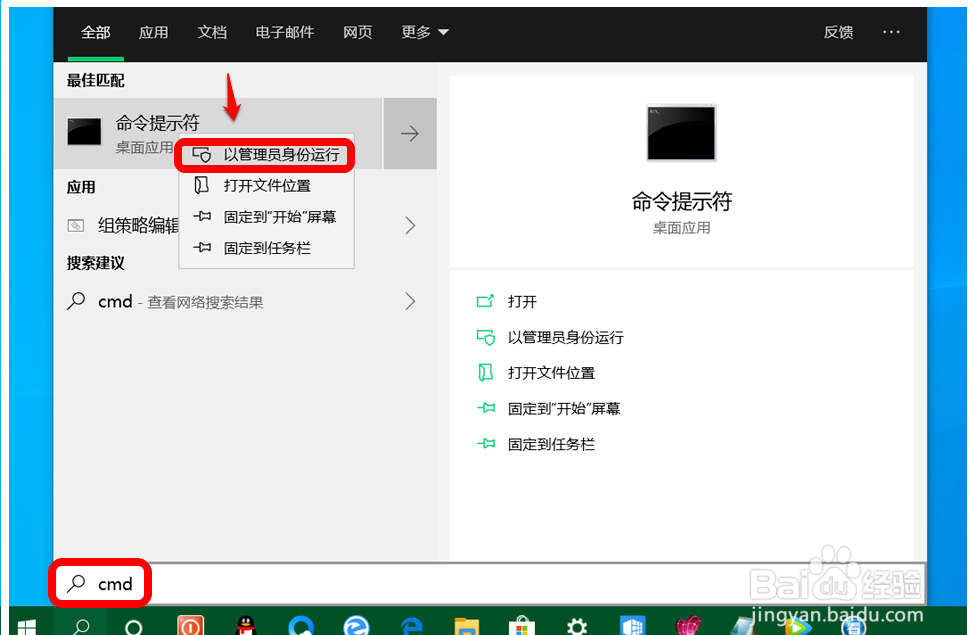
2.在管理员命令提示符窗口中输入:dism /online /Get-Features >C:\list.txt 命令,按下回车键;
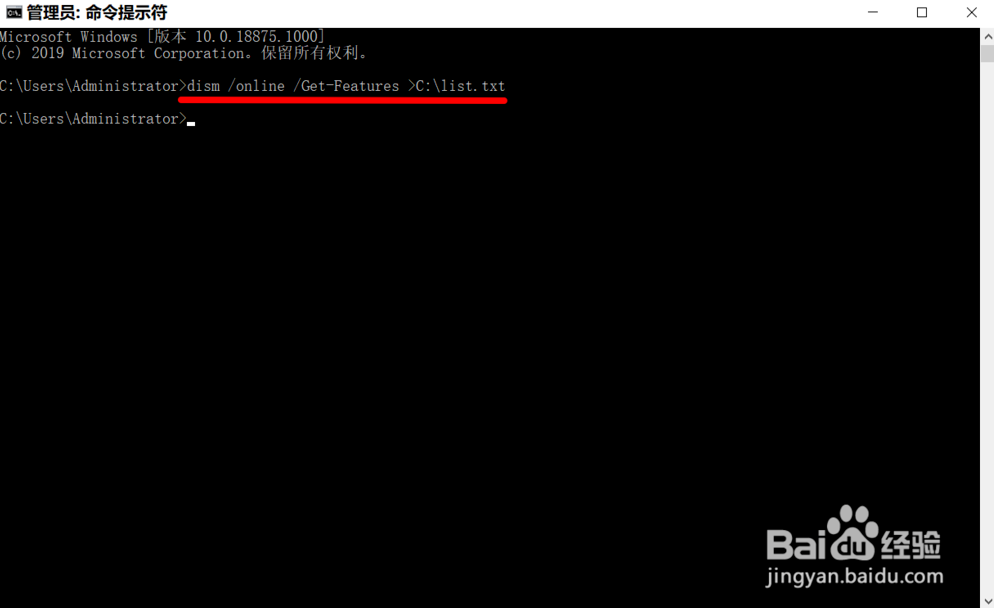
3.进入资源管理器 - 系统C:\磁盘,可以看到新建了 Iist.txt 文件夹,我们左键双击打开 Iist.txt 文件夹;
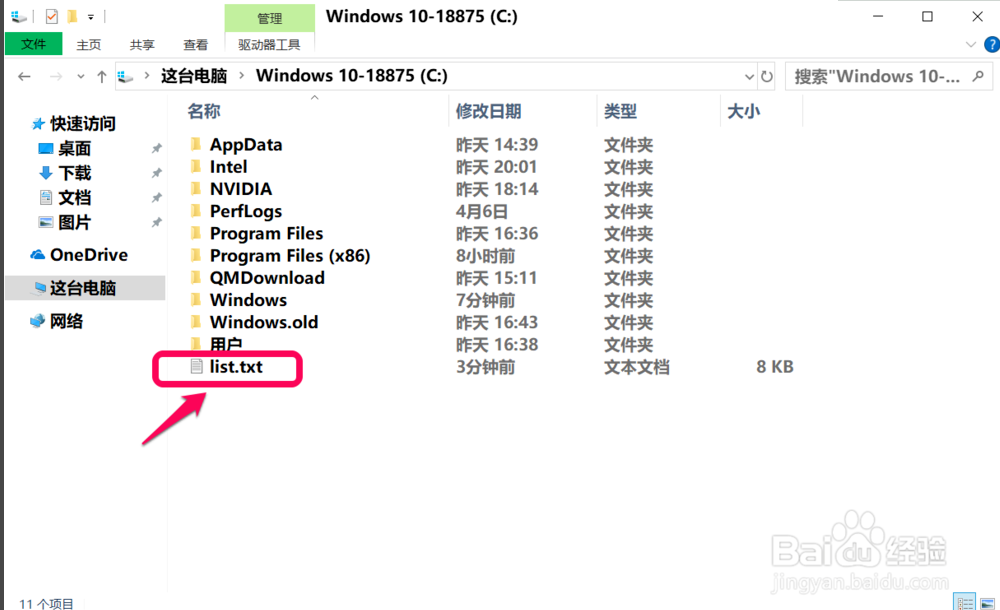
4.在 Iist.txt-记事本 窗口中,我们可以看到许多功能被禁用了;
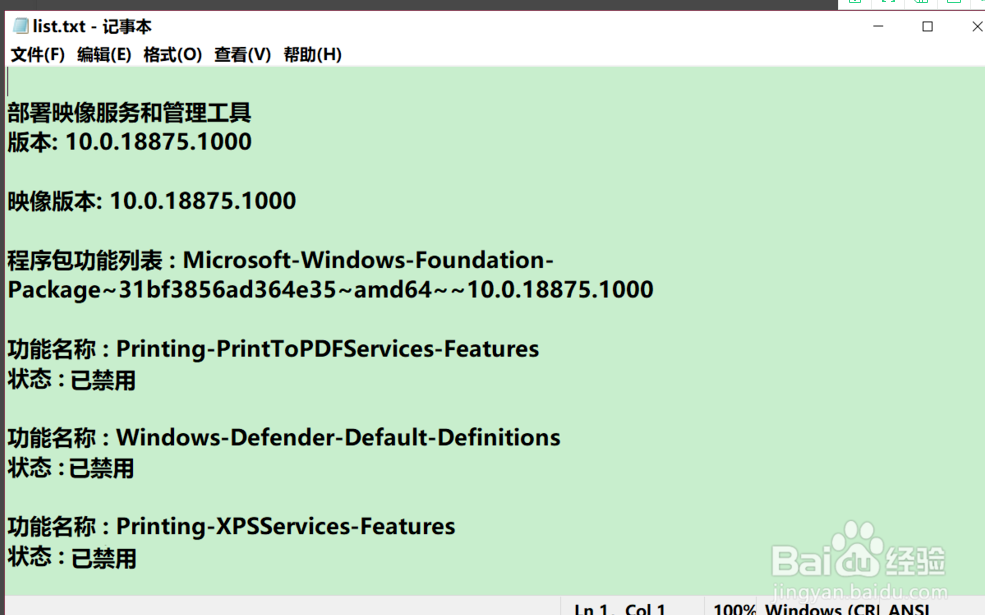
5.第二步:解决Windows 10 20H1 18875更新后部分软件无法运行的方法
将下面的内容复制到记事本中:
————————————————————————————————
start /w pkgmgr /iu:Microsoft-Windows-NetFx3-OC-Package
————————————————————————————————
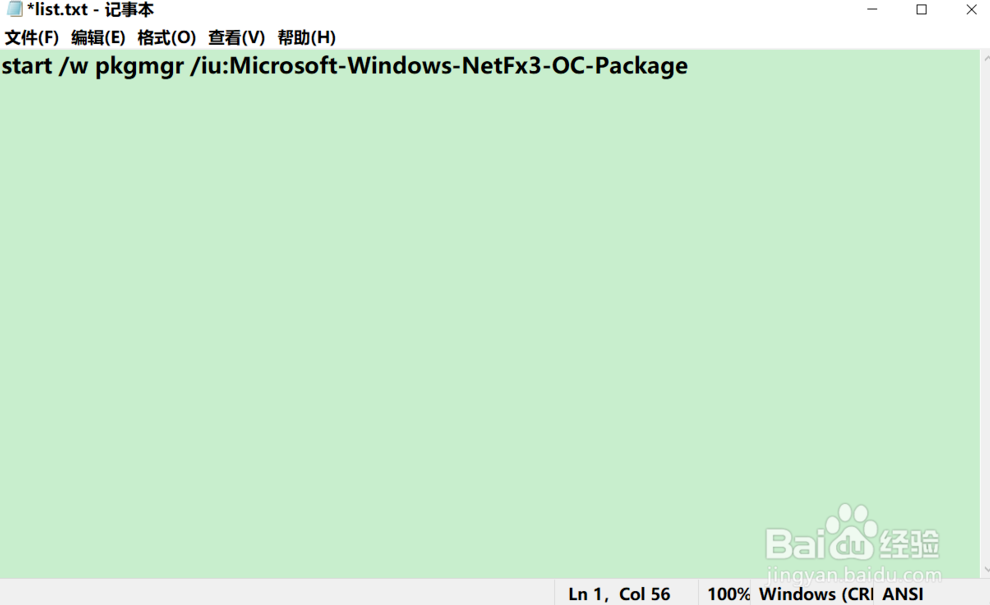
6.点击记事本窗口左上角的【文件】,在下拉菜单中点击【另存为】或按下键盘上的 Ctrl+Shift+S 组合键,打开另存为窗口;
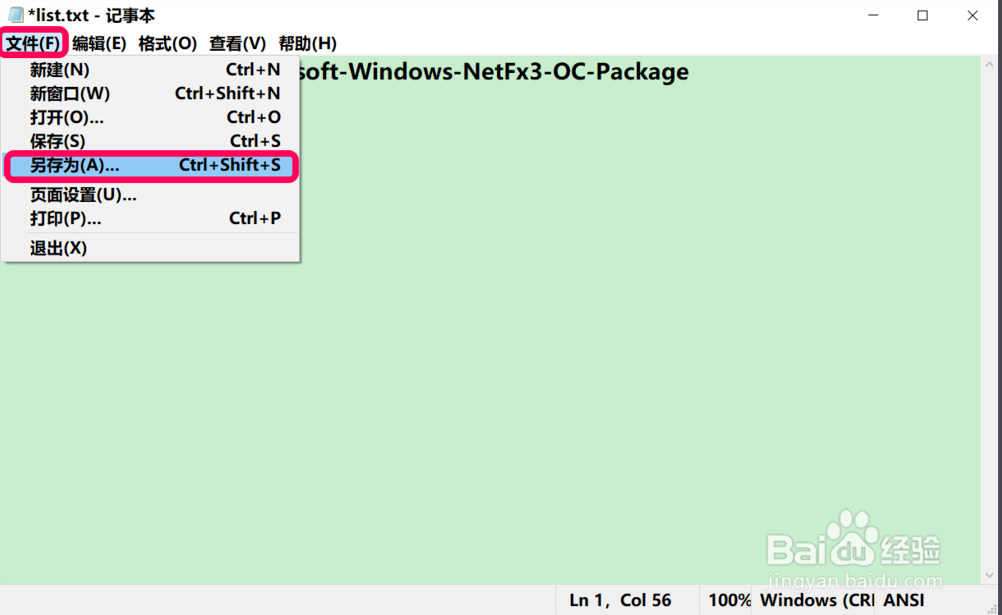
7.在另存为窗口中,先点击窗口左侧的【桌面】,在文件名(N)栏中输入:解除被禁用功能.bat,再点击:保存;
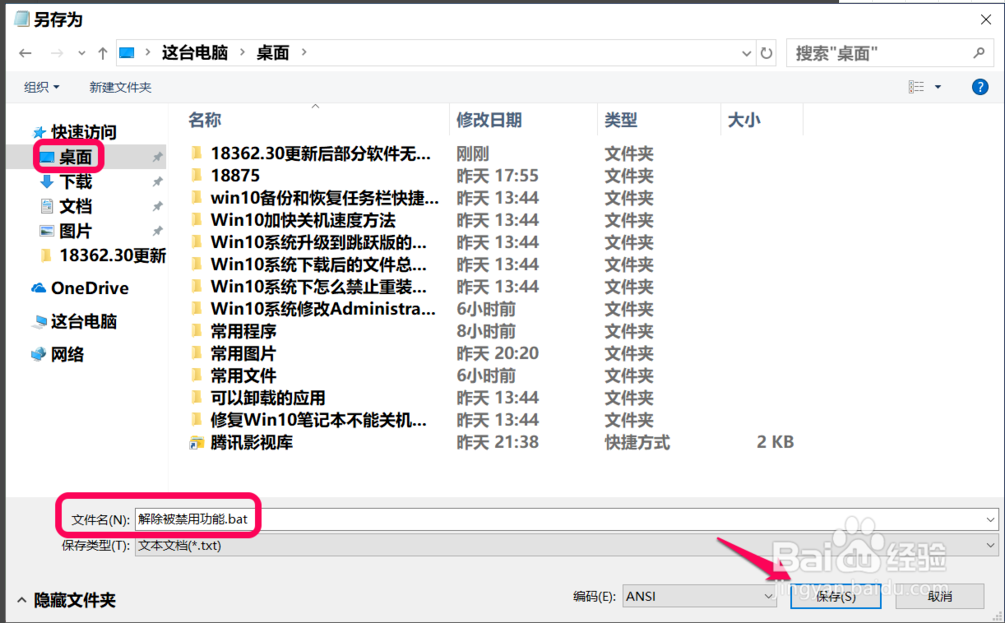
8.在系统桌面上找到并右键点击【解除被禁用功能.bat】文件图标,在右键菜单中点击:以管理员身份运行;
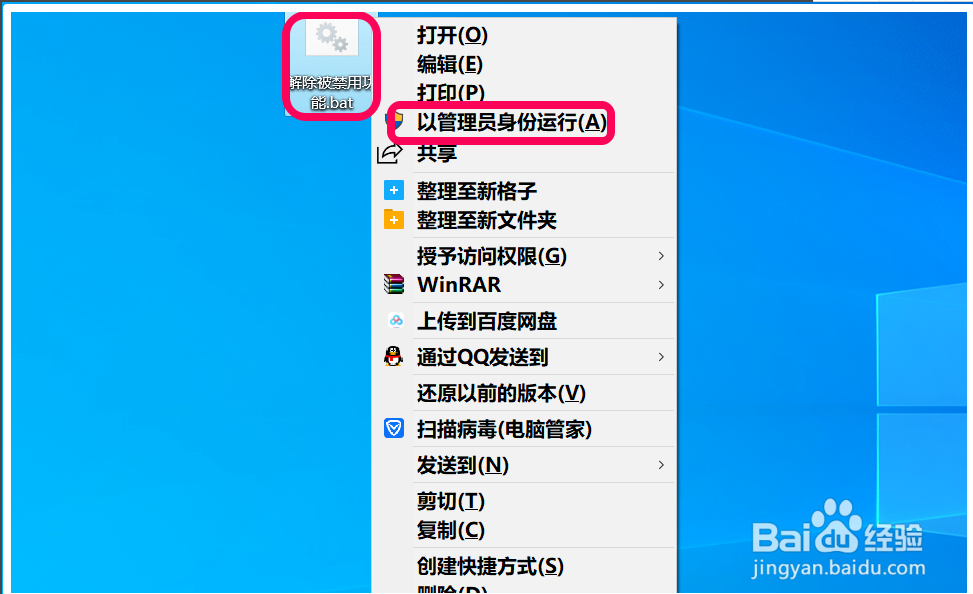
9.待其运行完成后,我们再点击打开系统C:\盘中的Iist.txt文件夹,可以看到:
Microsoft-Windows-NetFx3-OC-Package
Microsoft-Windows-NetFx4-US-OC-Package
Microsoft-Windows-NetFx3-WCF-OC-Package
Microsoft-Windows-NetFx4-WCF-US-OC-Package
等功能已被启用。

10.从 start /w pkgmgr /iu:Microsoft-Windows-NetFx3-OC-Package 命令中,我们可以看到:
start /w pkgmgr /iu: - 是启用功能的命令
Microsoft-Windows-NetFx3-OC-Package - 是被禁用功能的名称
如果需要启用其他被禁用的功能,我们可以将这些被禁用的功能按下面图示的方法复制到记事本中,并按照上述制作【解除被禁用功能.bat】文件的方法制作【解除被禁用功能1.bat】文件并运行。
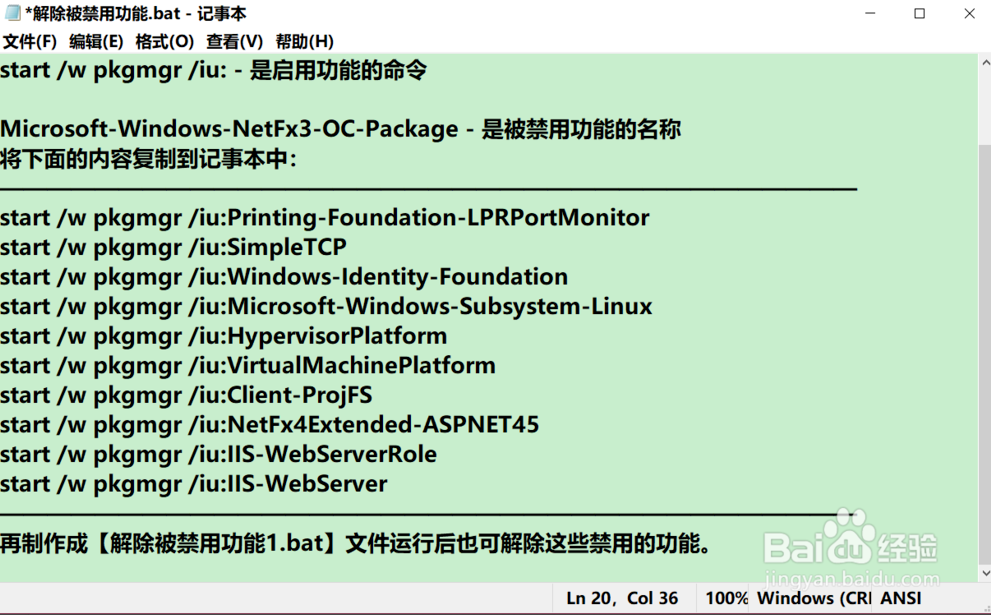
11.此时会打开C:\WINDOWS\System32\cmd.exe窗口,运行命令并弹出一个Windows Package Manager(Windows包管理器)对话框(内容如图所示),我们点击:是(Y),重新启动计算机;
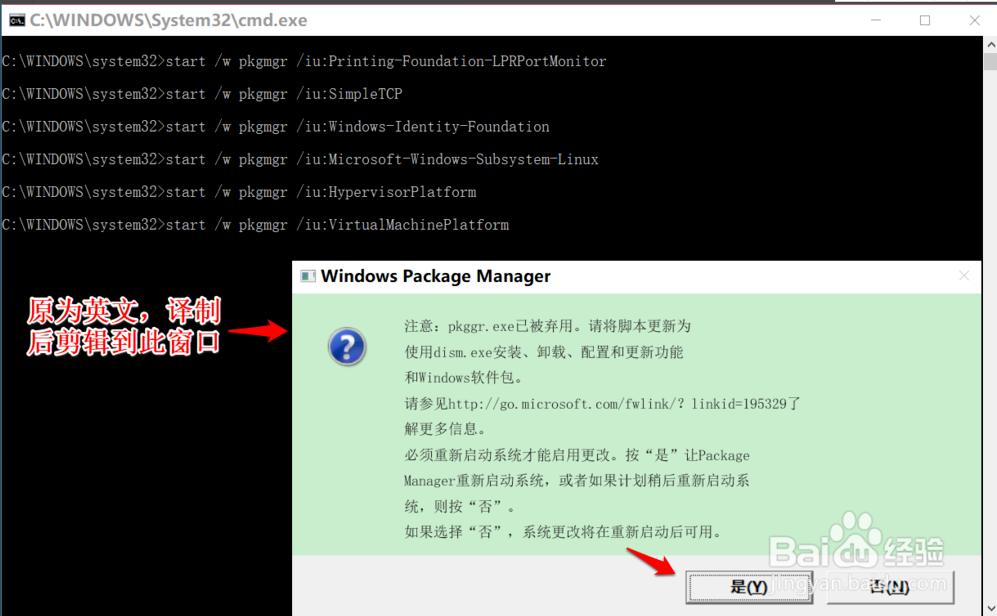
12.启动计算机后,会进入 正在配置Windows 更新界面,且在30%时又会重启并继续完成更新到100%;
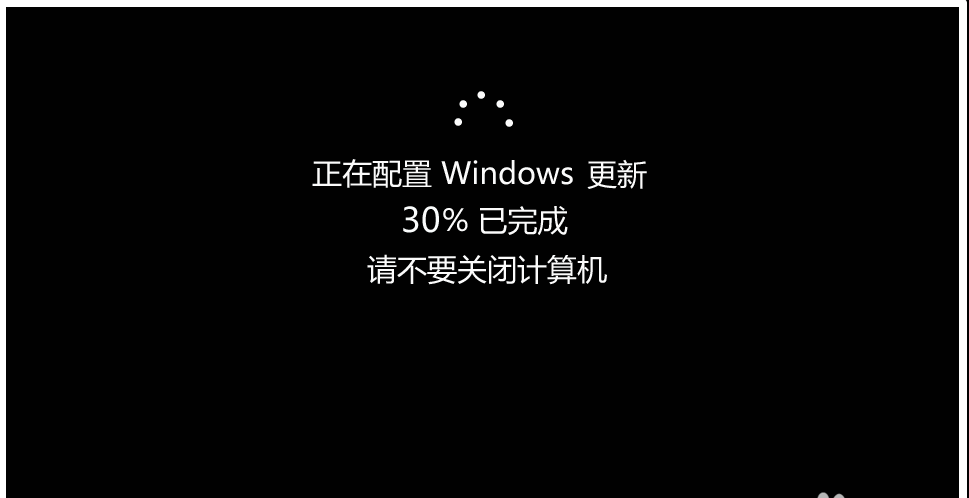
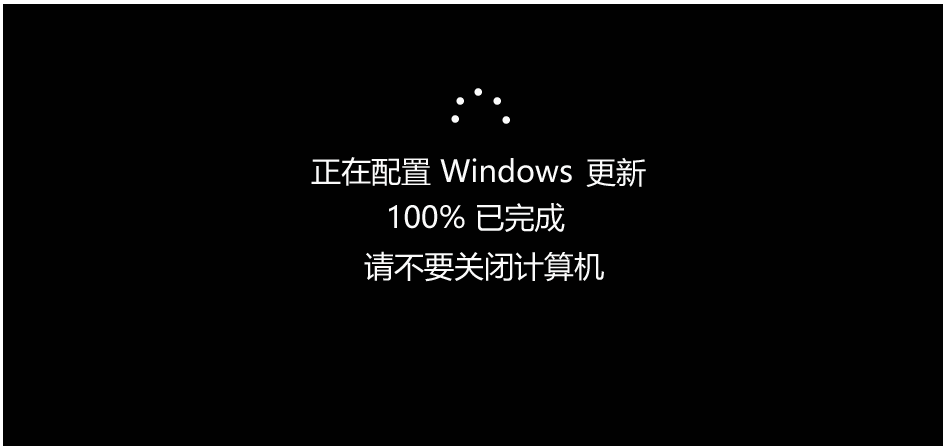
13.我们可以按照上述方法,激活所有被禁用的功能(但有些功能也不是我们经常会用到的)最后,我们在管理员命令提示符窗口中再输入:
dism /online /Get-Features >C:\list.txt 命令,按下回车键,即可激活所有被禁用的功能;
重启计算机完成操作。



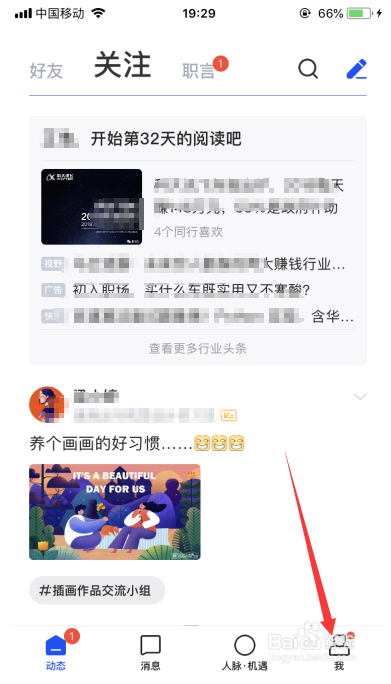 脉脉怎么屏蔽猎头
脉脉怎么屏蔽猎头 word文档怎么去掉回车符号(换行符)
word文档怎么去掉回车符号(换行符) PS制作下雨效果动图教程步骤
PS制作下雨效果动图教程步骤 黑域(黑阈)使用教程
黑域(黑阈)使用教程 PS故障艺术字体制作图文教程
PS故障艺术字体制作图文教程 解决chrome更新失败:错误代码为 4: 0x80070005—system level
解决chrome更新失败:错误代码为 4: 0x80070005—system level 苹果iOS 12描述文件删除方法教程
苹果iOS 12描述文件删除方法教程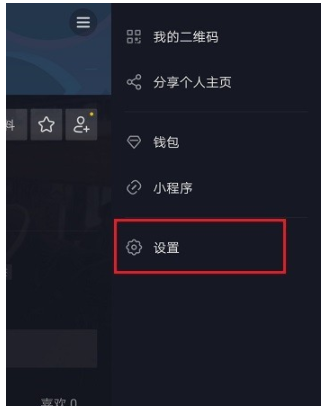 抖音工会在哪里
抖音工会在哪里 扫描下载壁纸APP
扫描下载壁纸APP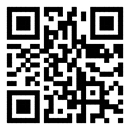 扫描下载9669安卓助手
扫描下载9669安卓助手